Photoshop制作怀旧色调照片教程
日期:2013-06-10 浏览次数:20588 次
本教程主要用Photoshop调出照片的思念怀旧色调,主要使用通道混合器,色阶和可选颜色等工具来完成最终效果图。感兴趣的同学可以一起来学习。
最终效果如下图

上图:效果一
打开文件。发现照片噪点相当多,品质很差。
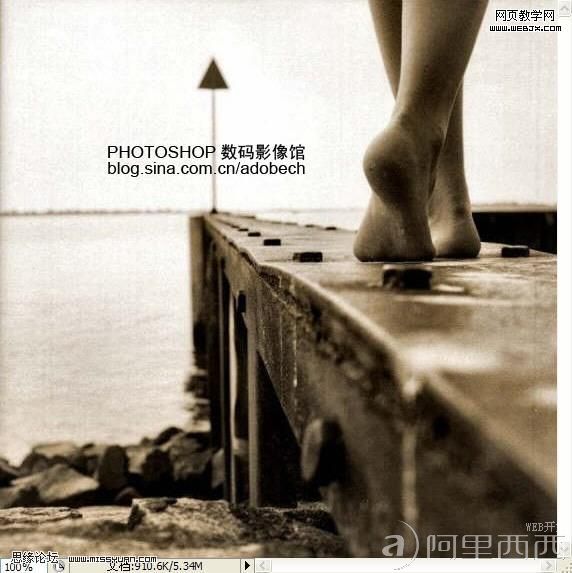
使用通道混合器调节,如下图
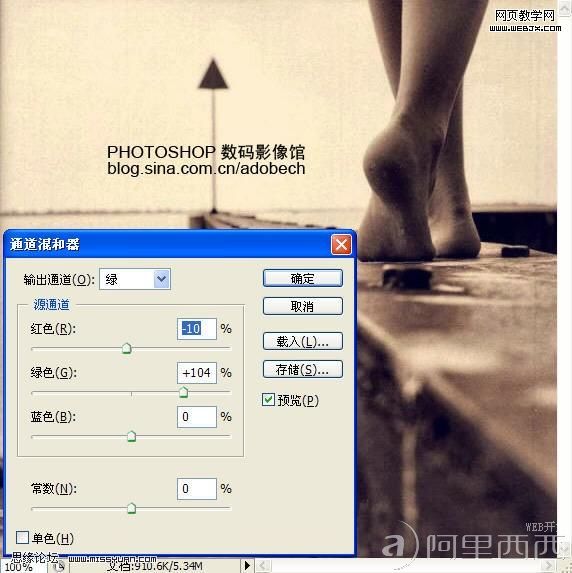
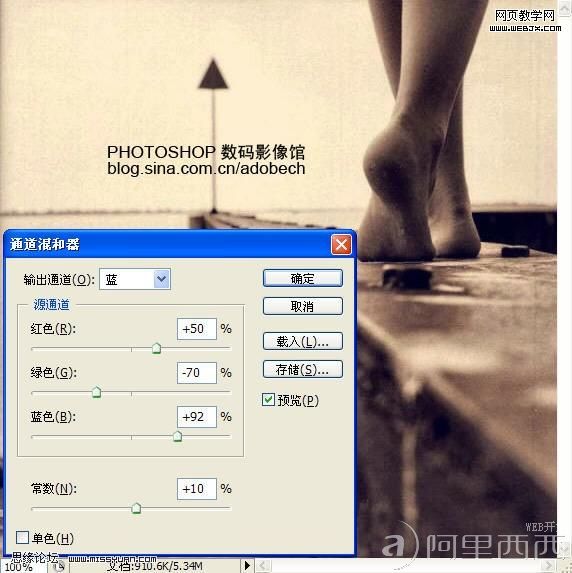
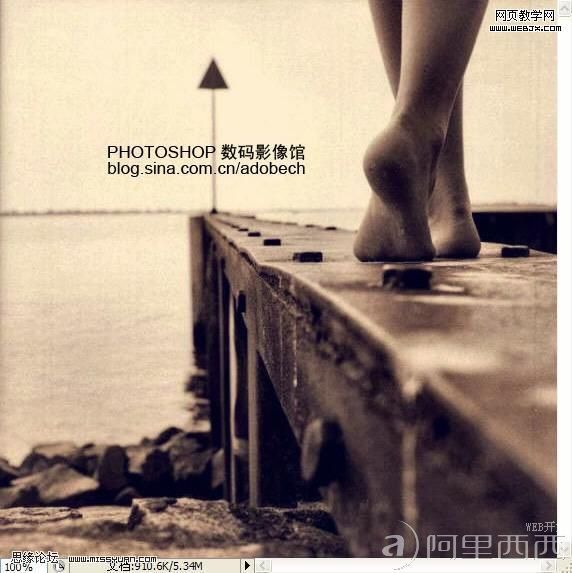
再次使用通道混合器调节。如下图

使用色阶命令处理,调节如下图
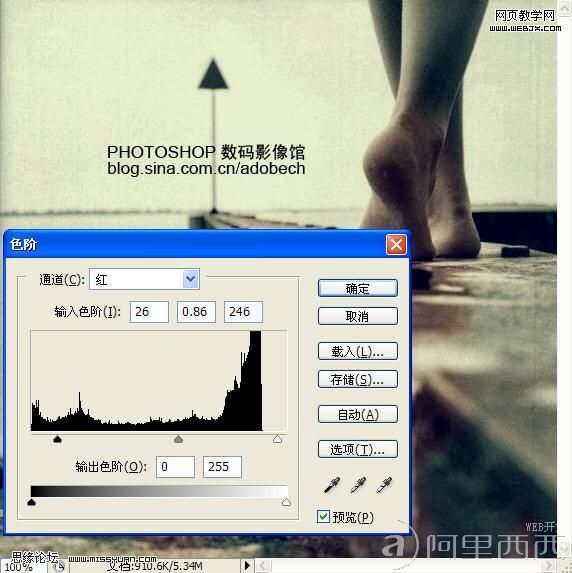
使用黑色画笔擦出不需要处理的部分,如下图

使用可选颜色调节,如下图
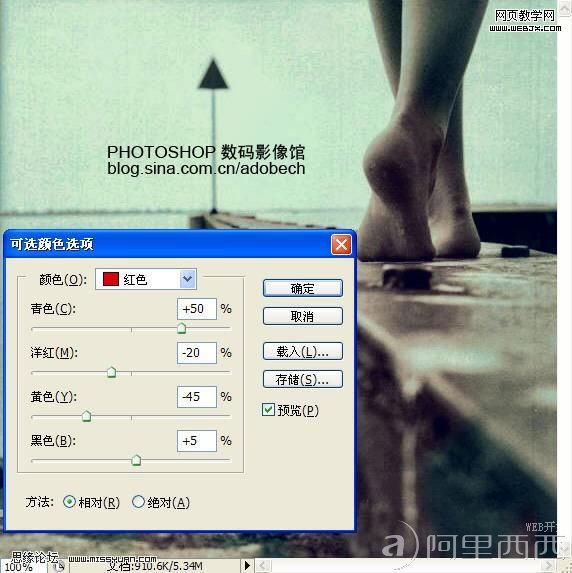
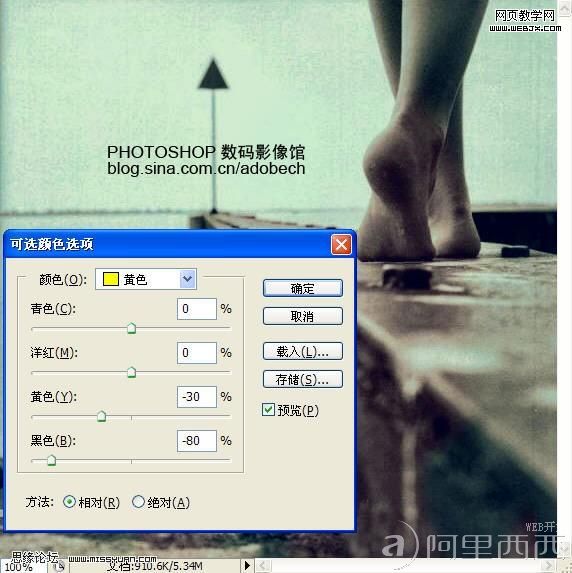

更改图层模式,不透明度,如下图:

盖应图层,得到图层1,再拷贝图层,使用亮度/对比度命令压暗图像,然后添加图层蒙板,应用黑色到时白色径向渐变,如下图

盖应图层,得到图层2,再拷贝图层,应用高斯模糊命令,然后改图层模式和不透明度,如下图

免责声明: 本文仅代表作者个人观点,与爱易网无关。其原创性以及文中陈述文字和内容未经本站证实,对本文以及其中全部或者部分内容、文字的真实性、完整性、及时性本站不作任何保证或承诺,请读者仅作参考,并请自行核实相关内容。
